fl studio12汉化补丁从字面我们就能明白这是一款可以让同名12版本软件实现中文版的工具包,用过这款软件的朋友肯定知道这是一款专业的音乐、多媒体处理软件,该软件目前官方版只支持英文语言,这样导致很多国人在使用这款软件的时候也是很不方便,里面有很多专业的英文肯定很多朋友都不明白到底是什么意思,用软件翻译吧又嫌弃太慢,很麻烦,这样使得很多朋友一肚子怨气,所有本次小编也是特别带来了fl studio12汉化包,应该会对给为用户朋友有帮助。该软件是一款可以模拟录音室,内置了漂亮的大混音盘、先进的制作工具以及数不胜数的音效插件,软件可以根据你的风格为你选择音乐、舞曲、轻音乐、流行歌曲,还可以选择不同的乐器例如鼓,镲,锣,钢琴,笛,大提琴,筝,扬琴等等任何乐器在音乐中的配乐,是一款非常受欢迎的音乐处理软件,即使你不是专业的音乐人,你可以得心应手的使用这款工具。本站提供flstudio12汉化补丁,感觉不错可以下载!
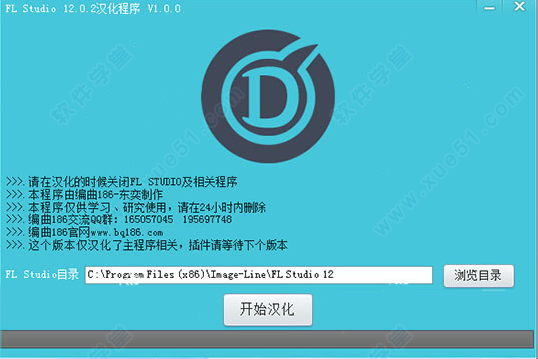
汉化教程
1、首先我们的电脑上先安装好flstudio12软件,在回到刚刚下载好的压缩包中,右键单击FL Studio 12.0.2汉化程序 V1.0.0.exe以管理员身份运行。
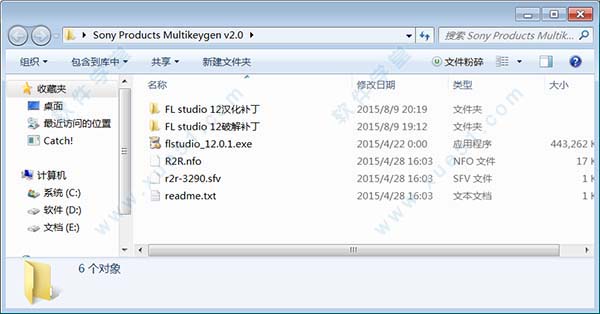
2、打开汉化程序.exe,浏览flstudio 12安装目录,然后点击开始汉化,等待汉化完成即可使用fl studio 12汉化版
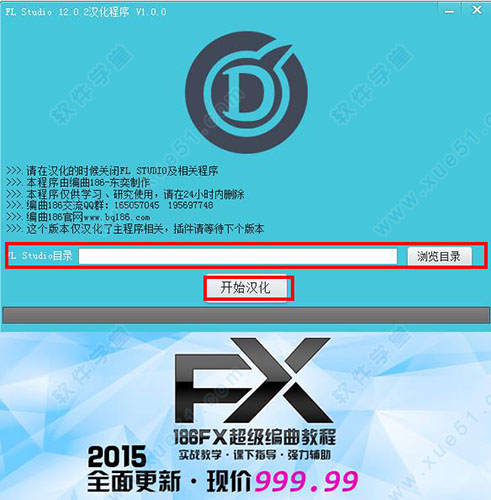
配置要求
fl studio12.5系统支持
32位或64位的XP版(Service Pack3),Vista或Windows10/8.0/ 8.1/7
推荐配置
1、1 GB或更多的RAM
2、1 GB可用磁盘空间
3、声卡DirectSound的驱动程序
4、ASIO/ ASIO2兼容的音频记录所需(FLStudio和通用ASIO4ALL驱动程序安装)
5、该软件本身具有灵活的兼容性,如果需要更好的效果及更多插件使用,建议提升配置。

软件新特性
1、Newtone - 新增音高修正编辑器,修正beta newtone编辑器窗口
2、Pitcher -实时音高修正插件升级到了 Beta 2(见下图)
3、Preview Playlist Clips(预览播放剪辑)- Alt +右键点击视听方便调整
4、New Pattern Button-在音序器上增加新模式按钮可以随意命名新的Pattern
5、Ctrl +鼠标滑轮-调整Playlist音轨横向自由伸缩 当然Alt+鼠标滑轮可以纵向自 由伸缩
6、Playlist -在播放列表里用鼠标左键+Shift等于铅笔和刷子工具钢琴窗- Sift + H或J快速选择已使用的通道 工程文件-将本地路径素材保存在里面。
软件功能
1、矢量界面FLStudio 100% 矢量化,更好地用在4K、5K甚至8K显示器上,并保持锐利9 Mixer(混音器)。
— 完全重新设计混音器,动态缩放,具有 6 种布局风格,外加 3个用户自定义面板管理音轨。
— 多推子选择和调整。
— 混音器的音轨群组。
— 多点触摸支持。
— 每个音轨10个效果插槽。
2、电音必备FL Studio水果无疑是制作电子音乐首选,内置众多电子合成音色,只Styrus可以让人激动许久,加之Harmless和Harmor两款重量级合成音色,让电子音色有更多选择,更多个性十足的效果器插件如Grossbeat、Pitcher、Newtone、Vocodex可以做出充满个性的节奏、人声效果,同时支持LOOP拼接等。
3、兼容性强该软件对电脑及相应配置要求不高,可以在不同设备中灵活应用。
— 在Windows Vista、XP、Windows 7/8/10完美运行。
— 新增Mac版本,支持苹果Mac系统。
— 除了电脑,还可以在手机端,移动客户端运行。
— 本身可作为VSTi或DXi插件,用于 Cubase、Logic、Orion 等宿主程序。
— FLStudio水果还可以支持任何VST的插件音色。
4、无音乐类型限制能支持制作各种音乐类型,除了最擅长的电子音乐,还可以任意创作流行音乐、古典音乐、民族音乐、乡村音乐、爵士乐等等,没有音乐类型的限制,让你的音乐突破想象力的限制。

使用技巧
在剪辑音轨中插入和编辑各种剪辑首先是样本剪辑,如果想要在剪辑区域插入样本剪辑我们只需在该区域的空白地方点击鼠标左键就可以了。其次是自动控制剪辑,我们在某个旋钮上点击鼠标右键就会弹出快捷菜单,选择该菜单中的创建自动控制剪辑命令,就可以在剪辑音轨中插入控制该旋钮参数的自懂控制剪辑。把鼠标移动到这个自动控制剪辑删,我们会在该剪辑上看到一条横线。如下图所示:

我们把这条横线叫做包络线,在包络线的两端可以看到两个圆点,它们叫做节点。鼠标移动到节点上可以上下拖动,垂直方向代表了参数大小,越往上越大,越往下越小。上图中显示的是通道音量自动控制剪辑,上面的包络线是通道音量包络线,它一直是水平状态,在时间经过的过程中音量保持不变。把右边的节点拖动到最低端使其呈现左高右低的斜线状,那么在这段自动控制剪辑持续时间内音量将由高到低,如下图所示:

我们会看见这条包络线除了两端有节点外中间也有一个,鼠标移动到该节点上就会变成上下箭头形状,拖动就可以改变包络线的形状(可以使其成对数或指数式变化),如下图所示:

鼠标移动到包络线上没有节点和调节柄的地方,右击鼠标就可以添加节点,如下图所示:
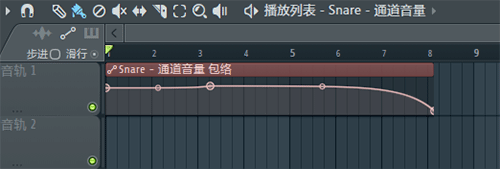
注意事项
1、系统设置窗。该窗口会在我们第一次打开软件的时候弹出来,如果没有弹出我们可以按住键盘键“F10”,然后我们就可以选择需要的声卡和MIDI 驱动了。我们先要看的是MIDI 设置窗口,但最重要的还是音频设置窗口
(1)在上图的窗口中我们可以在下拉菜单中选择输出驱动。如果你对选择哪一个不是很清楚的话可以选择默认的系统驱动。如果你觉得输出的声音存在问题可以重新选择其它驱动。
(2)缓冲区长度。该窗口的知识不需要我们了解太多,但是我最基本的要掌握缓冲长度的作用是什么。一般来说,如果缓冲设置长了,将大大减少暴音的可能性,但回放的反应速度会减低;如果设置短了,你可以得到较快的反应,但有可能产生暴音。我们当然希望它越短越好,但这取决于你的电脑。如果你的电脑声卡很好且运行速度很快,我们可以将其设置为10ms。 创新SoundBlaster Live 声卡,我们可以把它最低可以设置成30ms。
(3)除此之外,要想提高操作系统的反应速度我们可以使用Use Polling 选项前提是你使用的是Windows 95 或 98但如果你使用的是Windows 2000,最好还是不要打开。
2、主窗口。设置完成后,我们就可以看到主窗口即软件的开始界面。你会发现该软件 的操作界面是很多大窗口和小窗口嵌套而成的。主窗口上方的是工具栏。大窗口里面有
浏览器(左)和 节拍音序器(右)。我们可以根据需求自由的排列窗口位置。
3、播放自带的音乐
点击窗口中的播放按钮,我们会听到听到自带的曲子。如果我们不是第一次运行该软件,那就需要重新装载这首歌,我们只需点击左上角“文件 ”菜单,选择“打开”,双击“工程”文件夹里的NewStuff.flp 文档
软件优势
1、为乐器锁定Midi音符的来源Receive Notes From功能,在通道按钮上点击右键,弹出的菜单中可以从Receive Notes From子菜单里选择你连接的midi设备,只要你锁定了一个设备,那么这个设备就会只触发这个乐器。而且,你还能设定只让乐器接收某个midi通道的音符,这跟Cubase的端口+通道的midi输入设置就很像了。
2、实时演奏多通道音源里的不同乐器Midi Channel Through功能,它位于Receive Notes From上方,激活它之后,你就可以实现用不同通道的midi音符触发多通道音源里的不同乐器,也就是说,只要你会给键盘、鼓垫按通道分区,你就能分别触发Kontakt里不同通道的音色。
3、矢量化的SytrusSytrus界面,12.3中Sytrus界面可以调整成满屏大小,你在编辑包络的时候可以更精确,尤其是编辑振荡器分音的时候,很有点视频编辑软件的感觉。另外,所有激活的包络选项卡名字旁边都有一个橙色的标志,分析预置的时候再也不必挨个点选项卡去找哪些包络被使用了。预置|Fl 12.3中加入了很多新的Sytrus预置,一堆2016年的新预置,想必要更贴合当下用户的需求了,你可以试试看。
4、ZGameEditor这货就是个简化版的AfterEffects啊,支持最多25个图层,可以导入视频与图片素材,而且竟然可以自己从内部导出视频文件!考虑到它所有的参数都可以在音乐工程里被自动化,这确实是个制作出不错音乐视频的便利工具,不愁酷炫PV哪里造了!
5、FL Remote的双向响应FL Remote|它是FL在iOS和安卓上的遥控App,就相当于一堆虚拟的midi控制器,12.3中它的调音台界面能自动与FL里的同步,也就是说,ipad上调音台里推子的状态永远跟FL里的一样,虚拟电动推子哈哈!
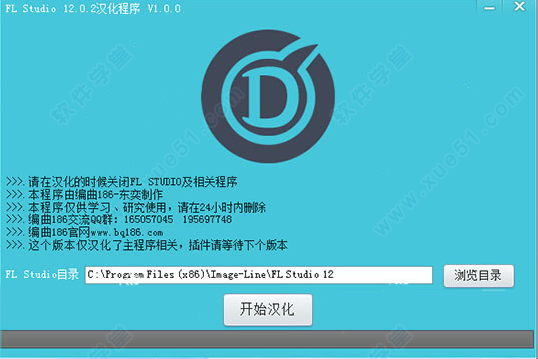
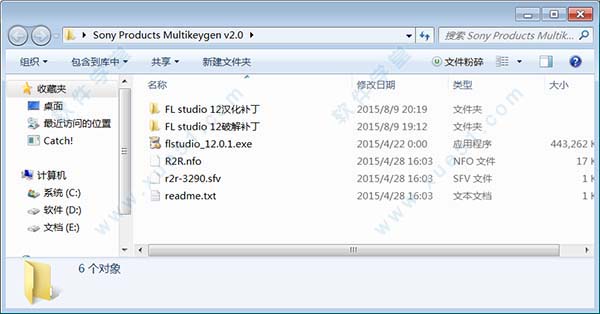
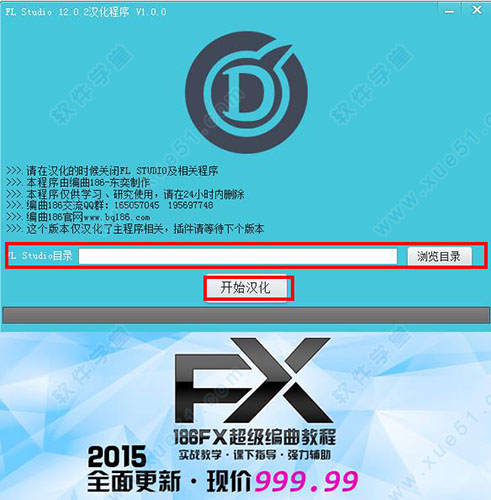





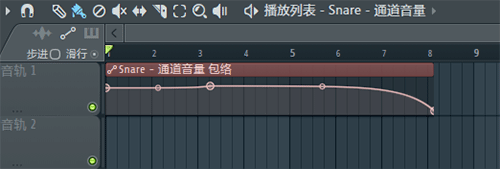
 fl studio11注册机v1.0
182MB
简体中文
fl studio11注册机v1.0
182MB
简体中文
 fl studio 11 汉化补丁v1.0免费版
182MB
简体中文
fl studio 11 汉化补丁v1.0免费版
182MB
简体中文
 fl studio 20注册机
450KB
简体中文
fl studio 20注册机
450KB
简体中文
 fl studio12.5汉化补丁
37.29MB
简体中文
fl studio12.5汉化补丁
37.29MB
简体中文
 fl studio12注册机
11.09MB
简体中文
fl studio12注册机
11.09MB
简体中文
 fl studio12补丁
11.09MB
简体中文
fl studio12补丁
11.09MB
简体中文
 fl studio12.5注册机
11.2MB
简体中文
fl studio12.5注册机
11.2MB
简体中文
 fl studio 12汉化补丁v1.0免费版
64.4MB
简体中文
fl studio 12汉化补丁v1.0免费版
64.4MB
简体中文
1条评论
河南省安阳市移动 网友
我的嘿嘿嘿